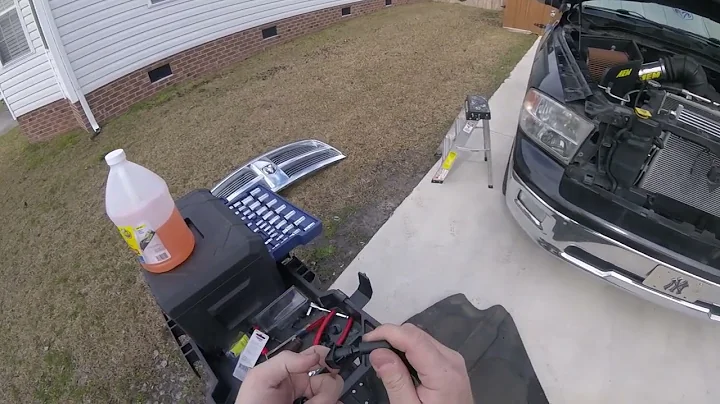SOLIDWORKS: Modificare faccia di un modello solido.
Indice
- Introduzione
- Cosa fa il comando "elimina faccia"
- Come trovare il comando "elimina faccia"
- Opzioni del comando "elimina faccia"
- Opzione 1: Elimina
- Opzione 2: Elimina e ripara
- Opzione 3: Elimina e riempi
- Modifica della funzione "elimina faccia"
- Modifica 1: Elimina e ripara
- Modifica 2: Elimina e riempi
- Uso del comando "elimina faccia" per la pulizia della geometria
- Esempio 1: Elimina facce multiple
- Esempio 2: Elimina facce protruse
- Conclusioni
1. Introduzione
Benvenuti a un altro suggerimento tecnico di GSE! Oggi parleremo del comando "elimina faccia" e scopriremo come può essere utile nella modellazione solida.
2. Cosa fa il comando "elimina faccia"
Il comando "elimina faccia" consente di rimuovere una faccia da un modello solido o da una superficie. A seconda della geometria coinvolta e delle opzioni selezionate, il risultato può variare.
3. Come trovare il comando "elimina faccia"
Il comando "elimina faccia" può essere trovato nel menu "Inserisci" selezionando "Faccia Elimina". È anche possibile personalizzare la propria barra degli strumenti di modifica diretta per accedere al comando rapidamente.
4. Opzioni del comando "elimina faccia"
Esistono tre opzioni principali disponibili per il comando "elimina faccia":
Opzione 1: Elimina
Questa opzione consente di selezionare una o più facce da rimuovere dal modello. Le facce selezionate vengono eliminate e il modello viene ridotto a superfici separate.
Opzione 2: Elimina e ripara
Con questa opzione, le facce selezionate vengono eliminate e la definizione del solido viene mantenuta estendendo le superfici esistenti o creando una "riparazione" sulla zona eliminata.
Opzione 3: Elimina e riempi
Questa opzione rimuove le facce selezionate e le sostituisce con una nuova faccia calcolata in base alle superfici adiacenti. È possibile specificare se la nuova faccia deve essere tangente alle superfici circostanti o semplicemente connessa.
5. Modifica della funzione "elimina faccia"
È possibile modificare il comando "elimina faccia" una volta applicato per ottenere risultati diversi. Le due modifiche principali sono:
Modifica 1: Elimina e ripara
Questa modifica permette di estendere le superfici esistenti per "riparare" la zona eliminata. Le superfici si estendono per occupare lo spazio vuoto e mantenere la solidità del modello.
Modifica 2: Elimina e riempi
Con questa modifica, viene creata una nuova faccia che riempie la zona eliminata, mantenendo la continuità di curvatura rispetto alle altre facce circostanti.
6. Uso del comando "elimina faccia" per la pulizia della geometria
Il comando "elimina faccia" è uno strumento utile per la pulizia della geometria in diverse situazioni. Vediamo alcuni esempi comuni:
Esempio 1: Eliminazione di facce multiple
Se si desidera eliminare facce multiple per creare una superficie continua, è possibile utilizzare il comando "elimina faccia" selezionando le facce da rimuovere e scegliendo l'opzione "Elimina e ripara" o "Elimina e riempi" a seconda del risultato desiderato.
Esempio 2: Eliminazione di facce protruse
Nel caso di una parte sottile con facce che si estendono oltre la superficie, è possibile utilizzare il comando "elimina faccia" con l'opzione "Elimina e ripara" per rimuovere le facce protruse e estendere le superfici esistenti per coprire la zona vuota.
7. Conclusioni
Il comando "elimina faccia" è uno strumento potente per la modellazione solida che consente di rimuovere facce indesiderate e pulire la geometria. Con le opzioni di modifica disponibili e l'uso corretto, è possibile ottenere risultati professionali e migliorare la qualità dei modelli 3D.
🛠️ Pro: Utile per la pulizia della geometria e la creazione di superfici continue.
🔍 Contro: Richiede una comprensione precisa delle opzioni e delle interazioni con le superfici adiacenti.
FAQ
- Qual è la differenza tra le opzioni "Elimina e ripara" e "Elimina e riempi"?
L'opzione "Elimina e ripara" estende le superfici esistenti per coprire la zona eliminata, mentre l'opzione "Elimina e riempi" crea una nuova faccia calcolata in base alle superfici adiacenti.
- Posso utilizzare il comando "elimina faccia" per rimuovere più facce in una sola volta?
Sì, è possibile selezionare più facce da eliminare in una sola volta utilizzando l'opzione "Elimina" del comando.
- Il comando "elimina faccia" funziona solo su modelli SolidWorks?
No, il comando "elimina faccia" può essere utilizzato anche su modelli importati da altri sistemi CAD. È una funzione di modifica diretta che funziona su tutte le geometrie.
Risorse:
🔖 Nota: Le risorse fornite sono per riferimento e ulteriori informazioni sul comando "elimina faccia" in SolidWorks.
 WHY YOU SHOULD CHOOSE Proseoai
WHY YOU SHOULD CHOOSE Proseoai